在 2000 年代初,我被 OpenWrt 迷住了,并且非常希望在自己的路由器上运行它。不幸的是,我没有能够运行自定义固件的路由器,因此我花了周末去车库甩卖,徒劳地希望偶然发现一个“Slug”(黑客用于 NSLU2 路由器的俚语)。最近,我拿到了 Turris Omnia,除了拥有一个更酷的名字之外,它还是来自捷克共和国的路由器,使用基于 OpenWrt 构建的开源固件。它拥有您对运行开源的硬件所期望的一切,以及更多,包括可安装的软件包,因此您可以添加您的家庭或企业网络最需要的功能,而忽略您不会使用的部分。如果您将路由器视为简单的设备,除了 DNS 和 DHCP 之外,没有定制甚至实用程序的空间,那么您需要看看 Turris Omnia。它将改变您对路由器是什么,路由器可以为您的网络做什么,甚至您如何与整个网络交互的看法。

(Seth Kenlon, CC BY-SA 4.0)
Turris Omnia 入门
尽管 Turris Omnia 功能强大,但它给人的感觉却很熟悉。入门步骤与任何其他路由器基本相同
- 开启电源
- 加入它提供的网络
- 在 Web 浏览器中导航到 192.168.1.1 进行配置
如果您过去购买过路由器,您之前已经执行过这些相同的步骤。如果您不熟悉这个过程,请知道它并不比任何其他路由器复杂,并且包装盒中提供了充足的文档。
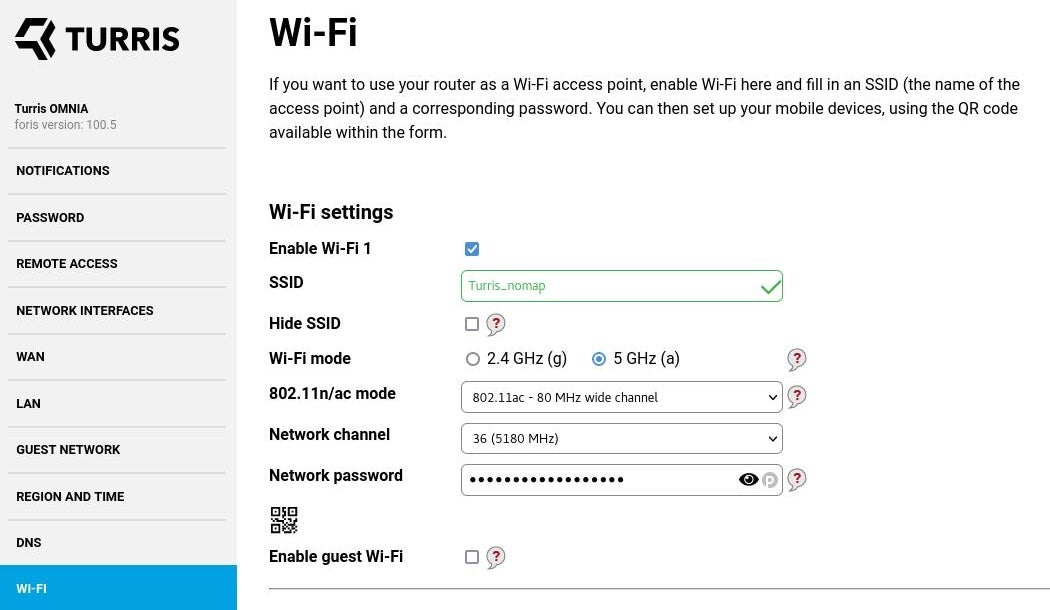
(Seth Kenlon, CC BY-SA 4.0)
简单和高级配置
在初始设置之后,当您导航到 Turris Omnia 路由器时,您可以选择简单的配置环境或高级配置环境。您必须从简单的配置开始。在 密码 面板中,您可以为高级界面设置密码,该密码还授予您对路由器的 SSH 访问权限。
简单的界面允许您配置如何连接到广域网 (WAN) 并设置局域网 (LAN) 的参数。它还允许您设置个人 WiFi 接入点、访客网络,以及安装和交互插件。
高级界面,称为 LuCI,正如它所声称的那样。它适用于熟悉网络拓扑和设计的网络工程师,并且本质上是可以通过简单的 Web 界面编辑的键值对集合。如果您更喜欢直接编辑值,则可以 SSH 进入路由器
$ ssh root@192.168.1.1
root@192.168.1.1's password:
BusyBox v1.28.4 () built-in shell (ash)
______ _ ____ _____
/_ __/_ ____________(_)____ / __ \/ ___/
/ / / / / / ___/ ___/ / ___/ / / / /\__
/ / / /_/ / / / / / (__ ) / /_/ /___/ /
/_/ \__,_/_/ /_/ /_/____/ \____//____/
-----------------------------------------------------
TurrisOS 4.0.1, Turris Omnia
-----------------------------------------------------
root@turris:~# 插件
除了界面的灵活性之外,Turris Omnia 还具有一个软件包管理器。您可以安装插件,包括网络附加存储 (NAS) 配置、Nextcloud 服务器、SSH 蜜罐、速度测试、OpenVPN、打印服务器、Tor 节点、用于运行容器的 LXC 等等。
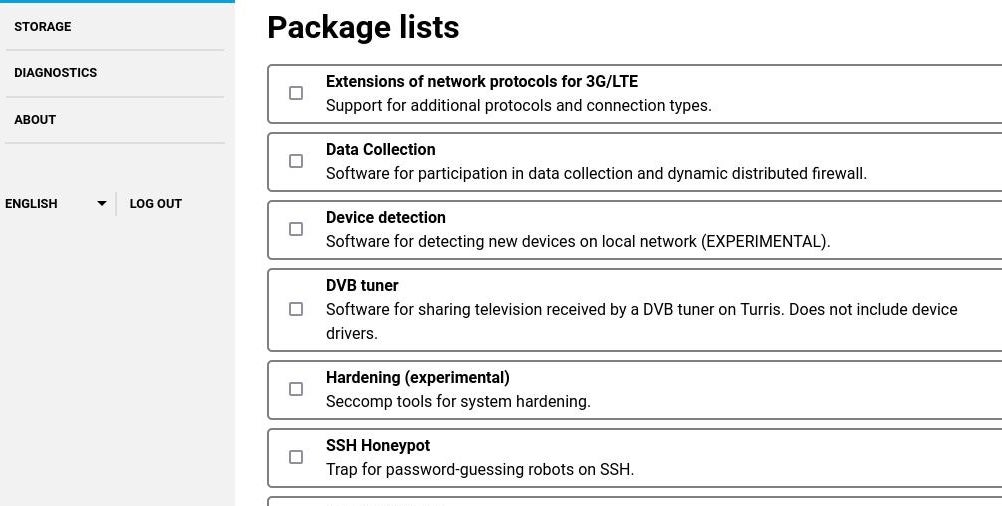
(Seth Kenlon, CC BY-SA 4.0)
只需点击几下,您就可以安装自己的 Nextcloud 服务器,以便您可以运行自己的云服务,或者安装 OpenVPN,以便您可以在离开家时安全地访问您的网络。
开源路由器
这款路由器最好的地方在于它是开源的并且支持开源。您可以从他们的 gitlab.nic.cz 下载 Turris OS 和许多相关的开源工具。您也不必满足于设备上附带的固件。凭借 2 GB 的 RAM 和 miniPCIe 插槽,您可以在其上运行 Debian。即使前面板中的 LED 也是可编程的。这是一台黑客路由器,无论您是网络工程师还是好奇的业余爱好者,下次购买网络设备时,都应该看看它。
您可以从 turris.com 网站获取 Turris Omnia 和其他几种路由器型号,然后加入 forum.turris.cz 社区。他们是一群友好的爱好者,渴望分享知识、技巧和酷炫的黑客技术,以进一步扩展您可以使用开源路由器所做的事情。

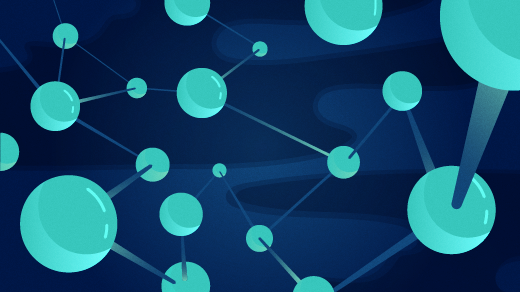
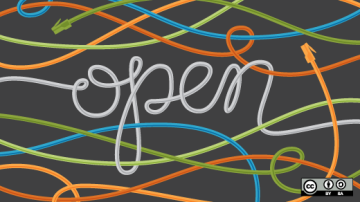





4 条评论